
カラオケアプリ「Pokekara(ポケカラ)」の使い方や注意点を徹底解説!
Contents[OPEN]
コメントを投稿する
Pokekaraでは、他のユーザーが公開したカラオケを聴けるだけでなく、そこにコメントを残すことも可能です。
コメントを投稿するには、以下の手順で操作を行って下さい。
- コメントを投稿したいユーザーの録音を選択。
- 録音ページが表示されたら、画面下の「コメント」をタップ。
- 「コメントをする」の部分にコメントを入力したら、「送信」をタップ。
すると、そのユーザーの録音ページに入力したコメントが投稿されます。
DMを送信する
Pokekara にはDM機能も備わっており、DMを使えば相手と直接やり取りすることができます。
DMを送信するには、以下の手順で操作を行って下さい。
- DMを送信したいユーザーの録音を選択。
- 録音ページが表示されたら、画面右の「DM」をタップ。
- 画面下の「送信」と書かれているテキストボックスをタップ。
- そこにメッセージを入力したら、「送信」をタップ。
これで、DMの送信は完了です。
ペンライトを送る
「ペンライト」とはPokekaraのユーザーに送信できるアイテムのことで、Twitterなど他のSNSで言う「いいね!」と同じような機能です。
ペンライトを送るには、以下の手順で操作を行って下さい。
- ペンライトを送りたいユーザーの録音を選択。
- 録音ページが表示されたら、画面右のペンライトのアイコンをタップ。
これで、ペンライトの送信は完了です。
Pokekaraの使い方《Pokeroom(ポケルーム)》
2020年、Pokekaraに「Pokeroom(ポケルーム)」という他のユーザーとカラオケが楽しめる機能が新しく追加されました。
ここでは、Pokeroomの使い方について詳しく解説していきます。
他のユーザーとカラオケが楽しめるようになった!
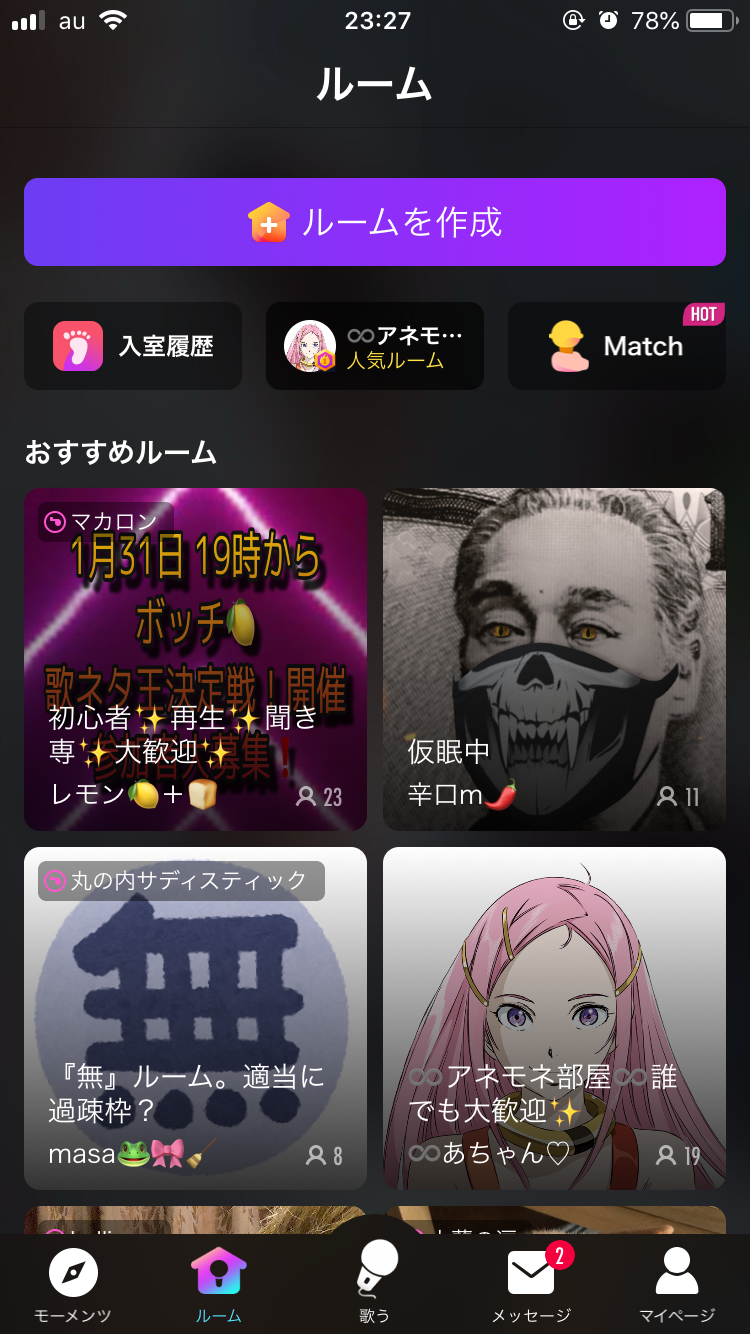
「Pokeroom」とは、オンライン上でカラオケルームを設置して、他のユーザーと一緒にカラオケができる機能のことです。
今までのPokekaraは一人カラオケを純粋に楽しんだり、録音をアップロードして他のユーザーとコメントなどでコミュニケーションをしながら楽しんだりするものでした。
ですが、この機能が追加されたことによって、友達とカラオケボックスに来て一緒に歌っている!というような感覚で自宅でもカラオケを楽しむことができます。
ただ、まったく知らない人にリアルタイムで自分の歌声を聴かれてしまうので、歌声に自信のない方は恥ずかしくて使いにくい機能かもしれませんね。
Pokeroom(ポケルーム)を自分で作成する
Pokeroomを自分で作成すれば、そこに入室してきた他のユーザーとカラオケを楽しめます。
ルームを作成するには、以下の手順で操作を行って下さい。
- Pokekaraのアプリを起動。
- 画面下部メニューの「ルーム」をタップ。
- 「ルーム作成」をタップ。
- ルーム作成の画面が表示されたら、ルーム名やルームの詳細を入力し、ルーム背景と公開範囲を設定。
- 設定が完了したら、「完了」をタップ。
これで、ルームの作成は完了です。
Pokekara – 採点カラオケアプリ:PR

開発:M&E Time Entertainment Co.,Ltd.
掲載時の価格:無料
Ver:iOS 2.8.26 / Android 2.8.56